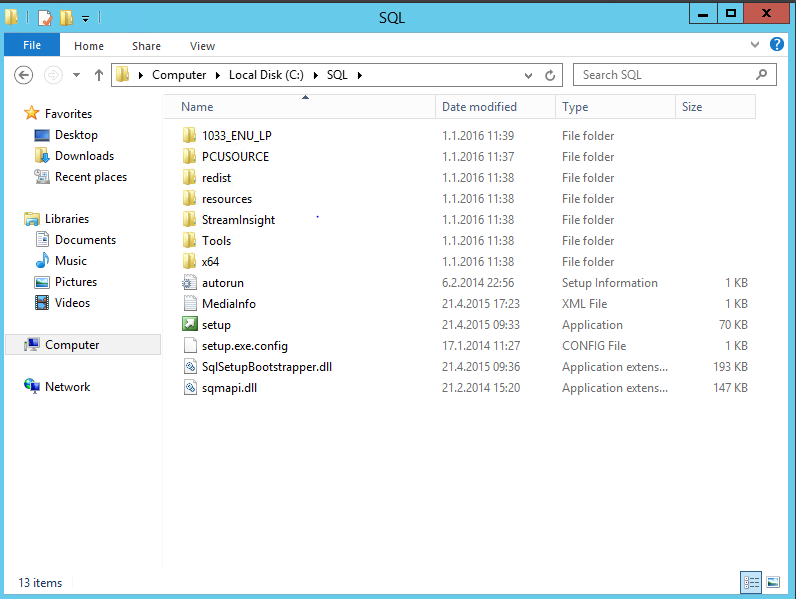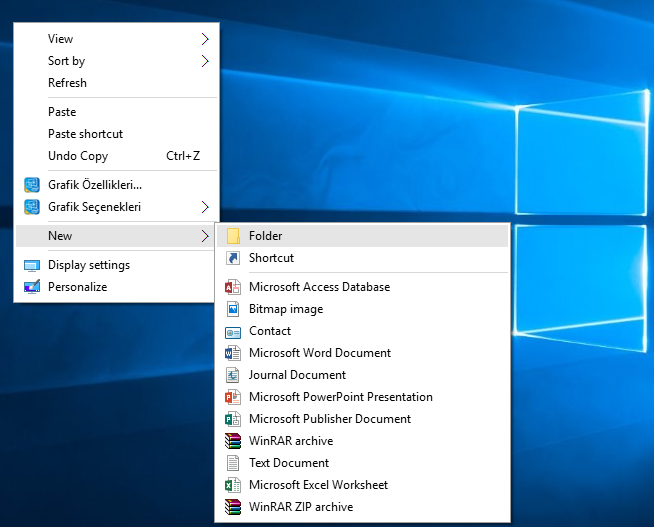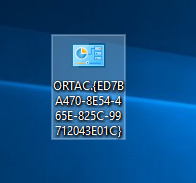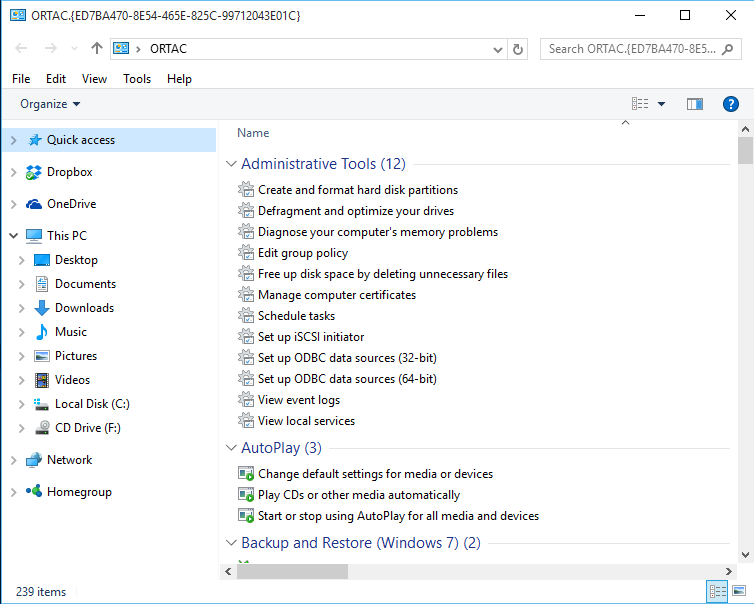Exchange sunucularda özellikle geçiş yapıldıktan sonra olay günlüklerinde MsExchange BackEndRehydration hata kaydına rastlayabilirsiniz.
Protocol /ecp failed to process request from identity ORTACDEMIREL\EXCHANGE1$. Exception: Microsoft.Exchange.Security.Authentication.BackendRehydrationException: Rehydration failed. Reason: Source server ‘ORTACDEMIREL\EXCHANGE1$’ does not have token serialization permission.
at Microsoft.Exchange.Security.Authentication.BackendRehydrationModule.TryGetCommonAccessToken(HttpContext httpContext, Stopwatch stopwatch, CommonAccessToken& token)
at Microsoft.Exchange.Security.Authentication.BackendRehydrationModule.ProcessRequest(HttpContext httpContext)
at Microsoft.Exchange.Security.Authentication.BackendRehydrationModule.OnAuthenticateRequest(Object source, EventArgs args).
Event ID 3002 kimlik numarası ile gözüken bu hata Exchange sunucularının token serialization izinlerine müsaade etmemesinden kaynaklanmaktadır. Bu izinler Exchange üzerinde yer alan bazı protokollere (ecp, owa, oab vb) erişimi kontrol etmektedir.


Hata ile karşılaşınca Exchange powershell den aşağıdaki komutu çalıştırabilirsiniz.
Get-ClientAccessServer | Add-ADPermission -AccessRights ExtendedRight -ExtendedRights “ms-Exch-EPI-Token-Serialization”, “ms-Exch-EPI-Impersonation” -User “ortacdemirel.local\Exchange Server”
Bu komut ile iki adet attribute e izin vermiş olduk.

NOT: Komutun sonuna kendi domain isminizi yazmanız gerekmektedir. Exchange Server grubu ise her exchange yapısında yer alan standart grup ismidir.